CSS是控制页面展示效果的(能够对网页中元素位置的排版进行像素级精确控制, 实现美化页面的效果. 能够做到页面的样式和结 构分离)
就和化妆一样
HTML是决定页面结构的
先写一个标签吧
style
<!DOCTYPE html>
<html lang="en">
<head><meta charset="UTF-8"><meta name="viewport" content="width=device-width, initial-scale=1.0"><title>Document</title><style>p{color: red;font-size: 40px;}</style>
</head>
<body><p>hello world</p><h1>hello</h1>
</body>
</html>这是一种选择器+ {一条/N条声明}
选择器决定针对谁修改 (找谁)
声明决定修改啥. (干啥)
声明的属性是键值对. 使用 ; 区分键值对, 使用 : 区分键和值
tips:
CSS要写到style标签
style标签可以放到页面中的任意位置,一般放到head标签
CSS使用/* */作为注释(Ctrl+/快速切换)
引入方式
内部样式表
内部样式表就是将CSS嵌套到html中(通过style标签嵌套)
它放哪都行但一般放到head标签中
优点:这样可以让样式和页面结构分离
缺点:分离的不够彻底,尤其是CSS内容多的时候
行内样式表
行内样式表示通过style属性,来指定某个标签的样式,只适用于简单样式,只针对某个标签
缺点:不能写太复杂的样式(这种写法优先级较高,会覆盖其他的样式)

<!DOCTYPE html>
<html lang="en">
<head><meta charset="UTF-8"><meta name="viewport" content="width=device-width, initial-scale=1.0"><title>Document</title><style>p{color: red;font-size: 40px;}</style>
</head>
<body><p>hello world</p><h1>hello</h1><h1 style="color: aqua; font-size: 80px;">我是一个神经病</h1>
</body>
</html>行内样式表比内部样式表优先级高
外部样式
这可是实际开发中最常用的方式!
1.可以创建一个css文件
2.使用link标签引入CSS
<!DOCTYPE html>
<html lang="en">
<head><meta charset="UTF-8"><meta name="viewport" content="width=device-width, initial-scale=1.0"><title>Document</title><link rel="stylesheet" href="./style.css">
</head>
<body><p>上帝为你关上一扇门, 然后就去睡觉了</p>
</body>
</html>p {color: red;font-size: 80px;
} 
它的优点就在于样式和结构彻底分离了
缺点是收到了浏览器的缓存影响,修改之后不一定立刻生效
缓存的知识:
是计算机中一种常见的提升性能的技术手段.
网页依赖的资源(图片/CSS/JS等)通常是从服务器上获取的. 如果频繁访问该网站, 那么这些外部资 源就没必要反复从服务器获取. 就可以使用缓存先存起来(就是存在本地磁盘上了). 从而提高访问效 率
可以通过 ctrl + F5 强制刷新页面, 强制浏览器重新获取 css 文件
代码风格
样式格式
可以是紧凑风格
p { color: red; font-size: 30px;}也可以是展开风格
p {color: red;font-size: 30px;
}样式大小写
虽然CSS不分大小写,但是开发时统一小写
劳斯我想打CCPC和ICPC

空格规范
冒号后面要带空格,选择器和{间也有空格
选择器
选择器功能
选中页面指定的标签元素
要先选中元素才能设置元素的属性
选择器种类
在CSS3中做出了选择器的补充
分为基础选择器和复合选择器:
基础选择器:单个选择器构成的
标签选择器
类选择器
id选择器
通配符选择器
复合选择器:把多种基础选择器综合运用起来
后代选择器
子选择器
并集选择器
伪类选择器
这是CSS选择器参考手册,请过目
CSS 选择器参考手册![]() https://www.w3school.com.cn/cssref/css_selectors.asp
https://www.w3school.com.cn/cssref/css_selectors.asp
基础选择器
标签选择器
标签选择器可以快速为同一类型的标签都选择出来,但是不能差异化的选择
上面已经介绍过了,不多赘述
类选择器
特点是:
差异化表示不同的标签
可能让多个标签都使用同一个标签
<!DOCTYPE html>
<html lang="en">
<head><meta charset="UTF-8"><meta name="viewport" content="width=device-width, initial-scale=1.0"><title>Document</title><link rel="stylesheet" href="./style.css">
</head>
<body><p class="pain">上帝为你关上一扇门, 然后就去睡觉了</p><p class="rich">下辈子我也要当有钱人</p>
</body>
</html> 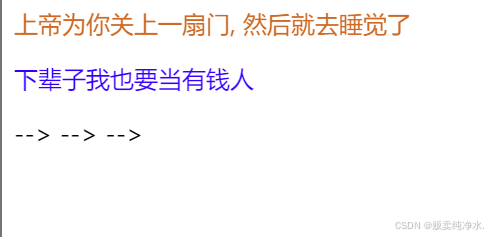
.rich{color: blue;
}
.pain{color: chocolate;
}对。
语法的结构就是:
类名前要有.
下方标签可以用class属性调用
一个类可以被多个标签使用,一个标签也可以使用多个类(多个类名用 空格分割,可以使代码更好的复用捏)
如果是长类名就可以用-分割了
不要使用纯数字,中文,标签来命名类(关于命名规范我真的很想说,,这很难评)
一个标签可以使用多个类名,这是示例:
<!DOCTYPE html>
<html lang="en">
<head><meta charset="UTF-8"><meta name="viewport" content="width=device-width, initial-scale=1.0"><title>Document</title><link rel="stylesheet" href="./style.css">
</head>
<body><p class="pain box">上帝为你关上一扇门, 然后就去睡觉了</p><p class="rich box">下辈子我也要当有钱人</p>
</body>
</html> 
id选择器
用#开头,后面跟值
<!DOCTYPE html>
<html lang="en">
<head><meta charset="UTF-8"><meta name="viewport" content="width=device-width, initial-scale=1.0"><title>Document</title><link rel="stylesheet" href="./style.css">
</head>
<body><p id="fe">学后端学的</p><p id="server">学成全栈就老实了</p>
</body>
</html>#fe{color: aquamarine;
}#server{color: rgb(151, 41, 173);
}
和类选择器类似
id选择器的值和html中某个元素的id值相同
html的元素id不必带#
id是唯一的,不能被多个标签使用(和类选择器最大的区别,就跟姓名和身份证号一样)
通配符选择器
使用*的定义,选取所有的标签捏
*{color: azure;
}学里牛渴死就是好啊
页面内的所有内容都会被改成这个颜色
小结:
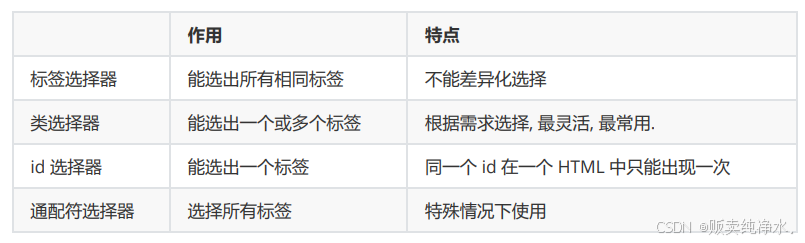
复合选择器
后代选择器
后代选择器也叫包含选择器,选择某个父元素中的某个子元素
元素1 元素2 {样式声明}元素间要用空格分割,元素1是父级,元素2是子集,只选元素2,不影响元素1
就相当于是把ol中的li修改颜色,不影响ul:
<ul><li>aaa</li><li>bbb</li><li>ccc</li>
</ul>
<ol><li>ddd</li><li>eee</li><li>fff</li>
</ol>ol li {color: red;
}以及不一定是儿子,也可以是孙子,不仅可以是爸爸类,还可以是爷爷类
<ul><li>aaa</li><li>bbb</li><li><a href="#">ccc</a></li>
</ul>ul a {color: yellow;
}可以是任意基础选择器的组合(包括类选择器,id选择器)
子选择器
子选择器和后代选择器类似,但是只能选择子标签
元素1>元素2 { 样式声明 }使用大于号分割
只选亲儿子,不选孙子
<div class="two"><a href="#">链接1</a><p><a href="#">链接2</a></p>
</div>这是后代选择器的写法,可以把链接1和2都选中:
.two a {color: red;
}这是子选择器的写法,只选链接1:
.two>a {color: red;
}并集选择器
并集选择器用于选择多组标签,可以集体声明
元素1, 元素2 { 样式声明 }通过,分割多个元素
表示同时选择元素1和元素2
任何基础选择器都可以使用并集选择器
并集选择器建议竖着写,每个选择器占一行(最后一个选择器不加,)
<div>苹果</div>
<h3>香蕉</h3>
<ul><li>鸭梨</li><li>橙子</li>
</ul>这是把他们都改成红色:
div,
h3,
ul>li {color: red;
}伪类选择器
什么是伪类选择器?
它是用来定义元素的状态的
链接伪类选择器:
a:link 选择未被访问过的链接
a:visited 选择已经被访问过的链接
a:hover 选择鼠标指针悬停上的链接
a:active 选择活动链接(鼠标按下了但是未弹起)
<!DOCTYPE html>
<html lang="en">
<head><meta charset="UTF-8"><meta name="viewport" content="width=device-width, initial-scale=1.0"><title>Document</title><style>a {color: black;}a:hover {color: cornflowerblue;}a:active {color: lawngreen;}</style>
</head>
<body><a href="#">哈哈哈我疯啦</a>
</body>
</html>a:link {color: black;/* 去掉 a 标签的下划线 */text-decoration: none;
}
a:visited {color: green;
}
a:hover {color: red;
}
a:active {color: blue;
}我们如何让一个已经被访问过的链接恢复成未访问的状态捏?
只需要清空浏览器的历史记录即可:
Ctrl+Shift+delete
tips:
按照LVHA的顺序书写,如果把A拿到前面就会导致它失效(记忆规则绿化)
浏览器的a标签都有默认的样式,一般实际开发需要单独指定样式
实际开发主要给链接做一个样式,给hover做一个样式即可
:focuse伪类选择器
这个可以选取获取焦点的input表单元素,就比如这个可以当输入的时候把框改颜色:
<!DOCTYPE html>
<html><head><style>input:focus {border: 2px solid blue;outline: none;}</style>
</head><body><input type="text" placeholder="请输入内容">
</body></html> 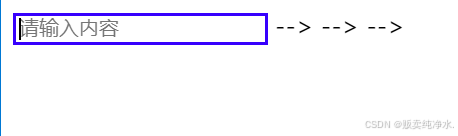
小结:

CSS属性有很多,这是参考文档:
CSS 参考手册![]() https://www.w3school.com.cn/cssref/index.asp对。
https://www.w3school.com.cn/cssref/index.asp对。
字体属性
设置字体
没错,字体也是可以设置的,感觉世界是一个巨大的图形化界面转代码
算了,应该是是一个巨大的代码实现图形化界面

我想要这个小鸡LOLO
<!DOCTYPE html>
<html lang="en">
<head><meta charset="UTF-8"><meta name="viewport" content="width=device-width, initial-scale=1.0"><title>Document</title>
<style>div {font-family: '宋体';}
</style>
</head>
<body><div>如果没有爱的话这一生太长了</div>
</body>
</html> 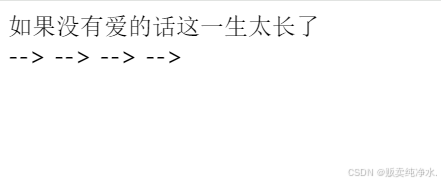
也可以通过英文来设置
字体的名称可以用中文,但是不建议
多个字体之间使用,分割(从左到右查找字体,如果都找不到就用默认的)
建议使用常见字体,否则兼容性不好
大小
<!DOCTYPE html>
<html lang="en">
<head><meta charset="UTF-8"><meta name="viewport" content="width=device-width, initial-scale=1.0"><title>Document</title>
<style>div {font-family: '宋体';font-size: 80px;}
</style>
</head>
<body><div>如果没有爱的话这一生太长了</div>
</body>
</html>如果你设置错误(比如单位错了) ,就会帮你整成默认的,毕竟他要有容错
不同的浏览器默认字号不一样,最好给一个明确的值(Chrome默认是16px)
可以给body标签使用font-size
单位px不能忘记
标题标签需要单独指定大小捏
实际上设置的是字体中的字符框高度,实际的字符字形可能比这些框高或者矮
粗细
粗细就是这样设置:
p {font-weight: bold;font-weight: 700;
}可以使用数字表示粗细,700==bold,400是不变粗,==normal
取值范围:100-->900
<!DOCTYPE html>
<html lang="en">
<head><meta charset="UTF-8"><meta name="viewport" content="width=device-width, initial-scale=1.0"><title>Document</title>
<style>div {font-family: '宋体';font-size: 80px;font-weight: bold;}
</style>
</head>
<body><div>如果没有爱的话这一生太长了</div>
</body>
</html>文字样式
可以将文字设置成倾斜,但是常用的是把em/i改成不倾斜:
/* 设置倾斜 */
font-style: italic;
/* 取消倾斜 */
font-style: normal;文本属性
文本颜色
文本颜色可以通过很多方式设置,这个时候就要介绍一下三原色了
色光三原色RGB算了不介绍了知道就行了
算了还是介绍一下吧
计算机中针对RGB三个分量,分别使用一个字节表示(8个比特位,表示的范围是0-255,十六进制表示为00-FF)
数值越大表示该分量的颜色越浓
255,255,255表示白色
0,0,0表示黑色(光色三原色捏)
比如
color: red;
color: #ff0000;
color: rgb(255, 0, 0);鼠标悬停在VScode的颜色上会出现颜色选择器,可以手动调节颜色
color属性值的写法:
预定义的颜色值(直接是单词)
[最常用] 十六进制形式
RGB 方式
十六进制形式表示颜色,如果两两相同,就可以用一个来表示
#ff00ff => #f0f
但是我又不是学美术的
我也不学化妆

感觉那个红玫瑰和酒红色都挺好看的
文本对齐
可以控制文字水平方向的对齐,还可以控制图片元素的居中和靠右捏
<!DOCTYPE html>
<html lang="en">
<head><meta charset="UTF-8"><meta name="viewport" content="width=device-width, initial-scale=1.0"><title>Document</title>
<style>div {font-family: '宋体';font-size: 80px;font-weight: bold;text-align: center;}
</style>
</head>
<body><div>如果没有爱的话这一生太长了</div>
</body>
</html>
center: 居中对齐
left: 左对齐
right: 右对齐
没什么要介绍的,把之前的好好学就会用了
文本装饰
text-decoration: [值];常用取值:
underline 下划线. [常用]
none 啥都没有. 可以给 a 标签去掉下划线.
overline 上划线. [不常用]
line-through 删除线 [不常用]
文本缩进
控制段落的首行缩进(其他行不影响)
text-indent: [值];单位可以用px或者em
使用em作为单位更好,1个em就是当前元素的文字大小
缩进可以是负的,表示会往左缩进(有可能导致文字冒出去)
行高
行高值得是上下文本行的基线距离
HTML中展示文字涉及到这几个基准线
顶线
中线
基线 (相当于英语四线格的倒数第二条线)
底线
内容区:底线和顶线包裹的区域(灰色的这部分)
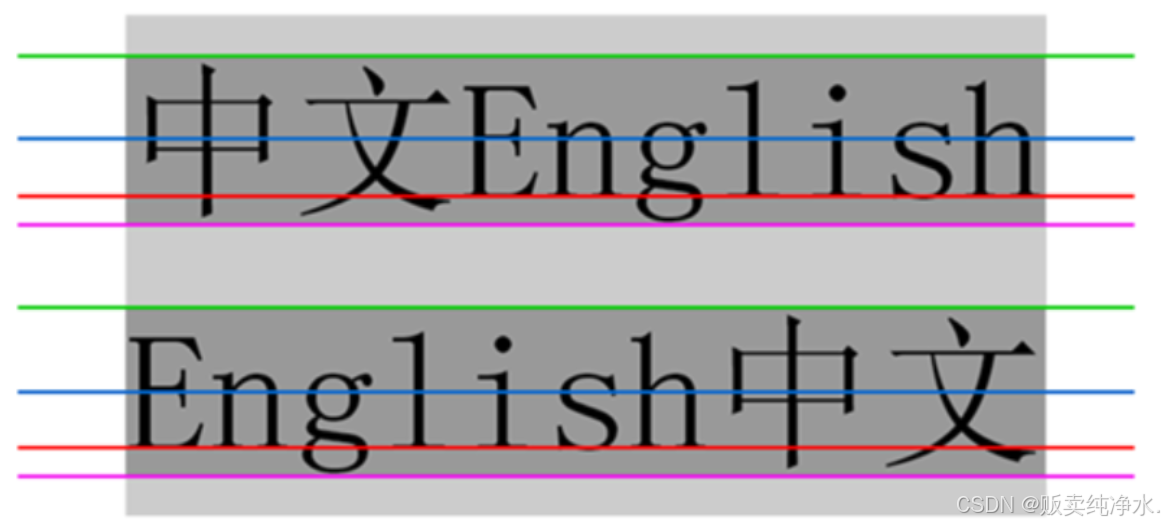
基线之间的距离=顶线间距=底线间距=中线间距
line-height: [值];行高=上边距+下边距+字体大小
上下边距是相等的
行高也可以取normal等,取决于浏览器的实现,chrome上normal为21px
行高等于元素高度就可以实现文字居中对齐





